Apple Watch ແມ່ນໜຶ່ງໃນອຸປະກອນສວມໃສ່ທີ່ນິຍົມທີ່ສຸດໃນປະຈຸບັນ. ນອກເຫນືອຈາກການຊ່ວຍໃຫ້ທ່ານບັນລຸເປົ້າຫມາຍກິດຈະກໍາປະຈໍາວັນຂອງທ່ານ, Apple Watch ຍັງດີສໍາລັບການສະແດງການແຈ້ງເຕືອນແລະສິ່ງອື່ນໆຈໍານວນຫຼາຍ. ເພື່ອໃຫ້ Apple Watch ເຫມາະກັບມືຂອງຜູ້ໃຊ້, ແນ່ນອນ, ມັນ ຈຳ ເປັນຕ້ອງມີຂະ ໜາດ ນ້ອຍຫຼາຍ - ປະຈຸບັນ Apple Watch ມີຢູ່ໃນລຸ້ນ 40 ມມແລະ 44 ມມ. ອັນນີ້ອາດຈະບໍ່ເໝາະສົມກັບຄົນທີ່ມີສາຍຕາອ່ອນ ຫຼື ບໍ່ດີ. ທີ່ຊັດເຈນສໍາລັບພວກເຂົາ, Apple ໄດ້ເພີ່ມຟັງຊັນໃຫ້ກັບ watchOS, ຂອບໃຈທີ່ຈໍສະແດງຜົນໃນ Apple Watch ສາມາດຊູມໄດ້. ຖ້າທ່ານຕ້ອງການຊອກຫາວິທີ, ອ່ານບົດຄວາມນີ້ໃຫ້ຈົບ.
ມັນອາດຈະເປັນ ສົນໃຈເຈົ້າ

ວິທີການຊູມໃນຈໍສະແດງຜົນໃນ Apple Watch
ຖ້າທ່ານຕ້ອງການຊູມໃນຈໍສະແດງຜົນໃນ Apple Watch ຂອງທ່ານ, ກ່ອນອື່ນ ໝົດ ທ່ານຕ້ອງເປີດໃຊ້ຟັງຊັນນີ້. ທ່ານສາມາດເຮັດແນວນັ້ນພາຍໃນຄໍາຮ້ອງສະຫມັກ Watch ໃນ iPhone ຂອງທ່ານ. ທີ່ນີ້ທ່ານພຽງແຕ່ຕ້ອງການຍ້າຍເລັກນ້ອຍ ຂ້າງລຸ່ມນີ້ ແລະຄລິກໃສ່ຄໍລໍາທີ່ມີຊື່ ການເປີດເຜີຍ. ເມື່ອທ່ານໄດ້ເຮັດດັ່ງນັ້ນ, ໃຫ້ຄລິກໃສ່ກ່ອງທີສອງຈາກດ້ານເທິງທີ່ມີຊື່ ການຂະຫຍາຍໃຫຍ່ຂື້ນ. ໃນທີ່ນີ້ທ່ານພຽງແຕ່ຕ້ອງການປ່ຽນກ່ອງ ການຂະຫຍາຍໃຫຍ່ຂື້ນ ຍ້າຍໄປ ເຄື່ອນໄຫວ ໂປໂລຍ. ຂ້າງລຸ່ມນີ້ ຈາກນັ້ນທ່ານສາມາດໃຊ້ຕົວເລື່ອນເພື່ອຕັ້ງຄ່າ ຈໍສະແດງຜົນ Apple Watch ສາມາດຊູມໄດ້ຫຼາຍປານໃດ (ເຖິງ 15 ເທື່ອ). ການຕັ້ງຄ່ານີ້ຍັງສາມາດເປີດໃຊ້ໄດ້ໂດຍກົງໃນ AppleWatch, ໃນກໍລະນີນີ້ພຽງແຕ່ກົດ ເຮືອນຍອດດິຈິຕອນ, ແລະຫຼັງຈາກນັ້ນໄປ ການຕັ້ງຄ່າ, ບ່ອນທີ່ທ່ານຄລິກໃສ່ພາກສ່ວນ ການເປີດເຜີຍ. ຫຼັງຈາກນັ້ນ, ພຽງແຕ່ຍ້າຍໄປ ການຂະຫຍາຍໃຫຍ່ຂື້ນ ແລະຫນ້າທີ່ ເປີດໃຊ້. ຢ່າລືມຕັ້ງມັນຄືກັນ ຊູມສູງສຸດ.
ເທົ່າ ການຄວບຄຸມການຊູມ, ສະນັ້ນມັນບໍ່ມີຫຍັງສັບສົນ. ສໍາລັບ ການເປີດໃຊ້ງານ ເພື່ອຊູມເຂົ້າ, ພຽງແຕ່ແຕະສອງເທື່ອໃສ່ຈໍສະແດງຜົນ Apple Watch ດ້ວຍສອງນິ້ວມື. ນີ້ຈະຂະຫຍາຍຮູບພາບທັນທີ. ສໍາລັບ ການຍົກຍ້າຍ ຫຼັງຈາກນັ້ນ, ຫນ້າຈໍແມ່ນພຽງພໍສໍາລັບການສະແດງ ວາງສອງນິ້ວ ແລະກັບເຂົາເຈົ້າ ຍ້າຍ ບ່ອນທີ່ທ່ານຕ້ອງການທີ່ຈະຍ້າຍອອກ. ໃນກໍລະນີທີ່ທ່ານຕ້ອງການ ປ່ຽນລະດັບການຊູມ, ສະນັ້ນແຕະສອງເທື່ອໃສ່ຈໍສະແດງຜົນ ສອງນິ້ວມື ແລະຫຼັງຈາກນັ້ນ ໂດຍການລາກ ປ່ຽນລະດັບການຊູມ.
ມັນອາດຈະເປັນ ສົນໃຈເຈົ້າ
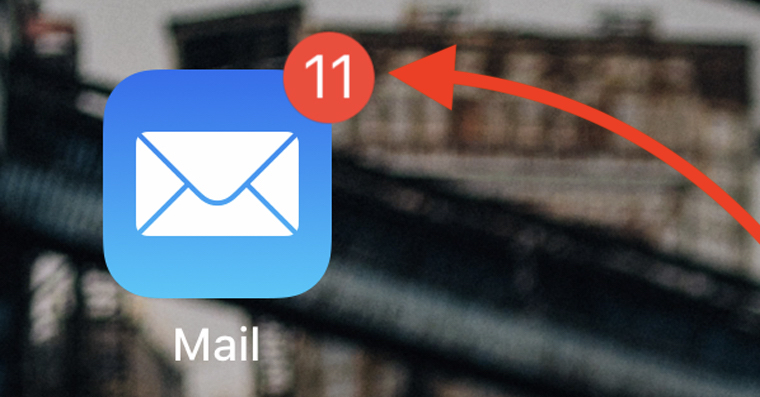
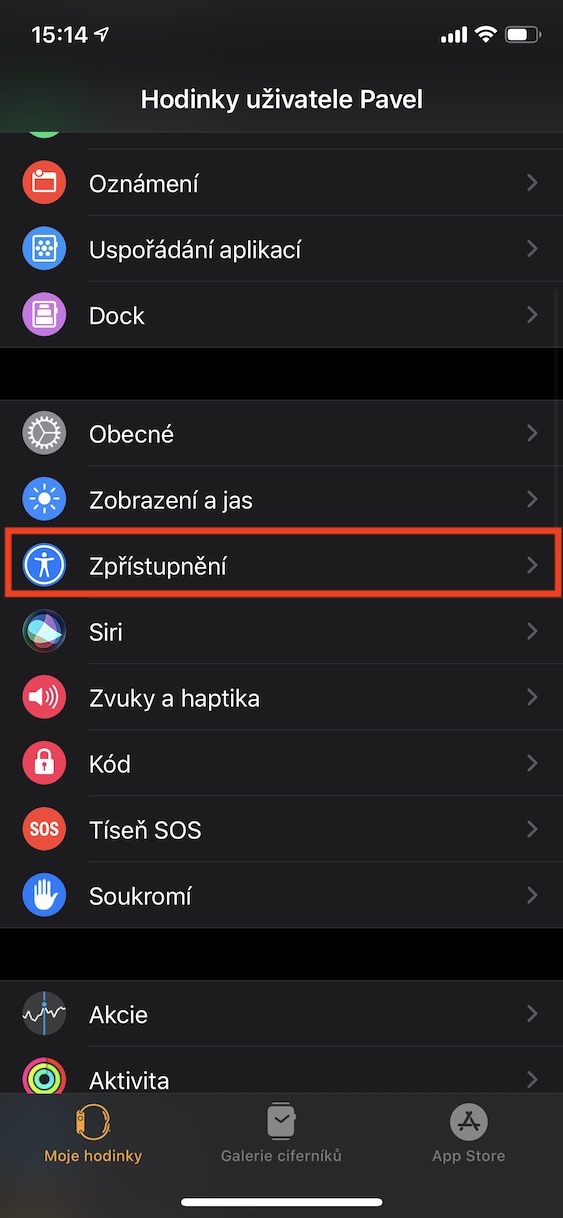
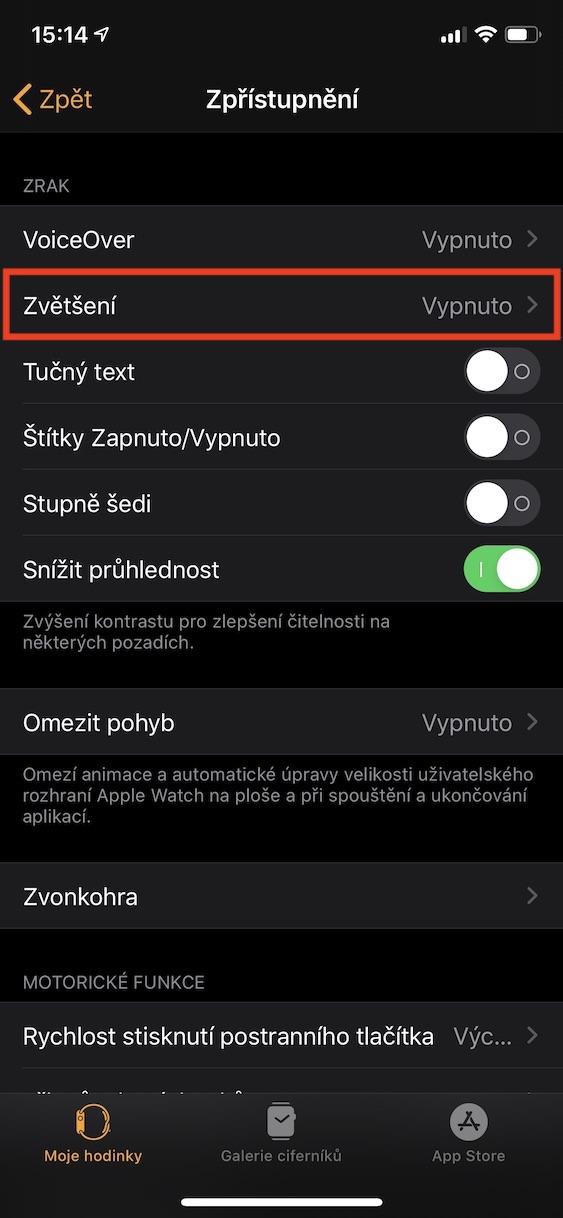
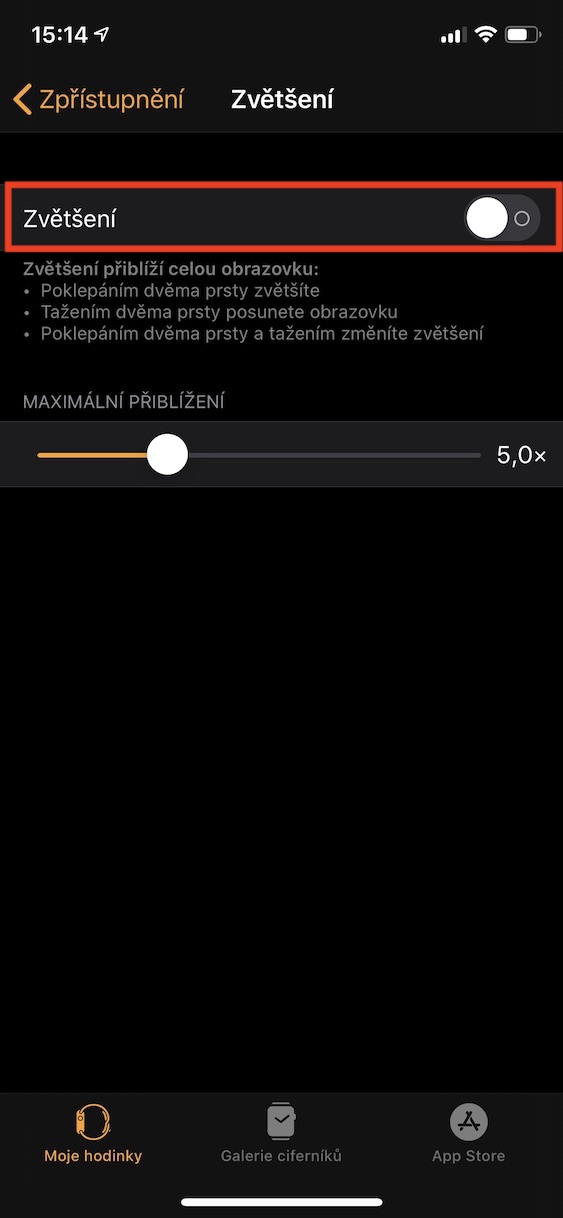
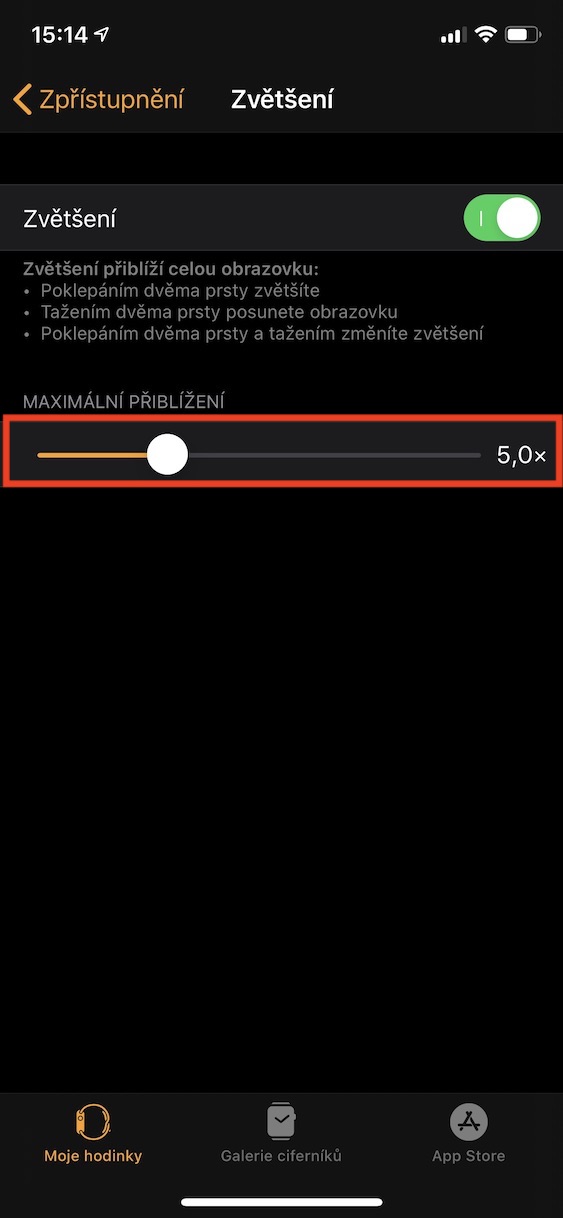
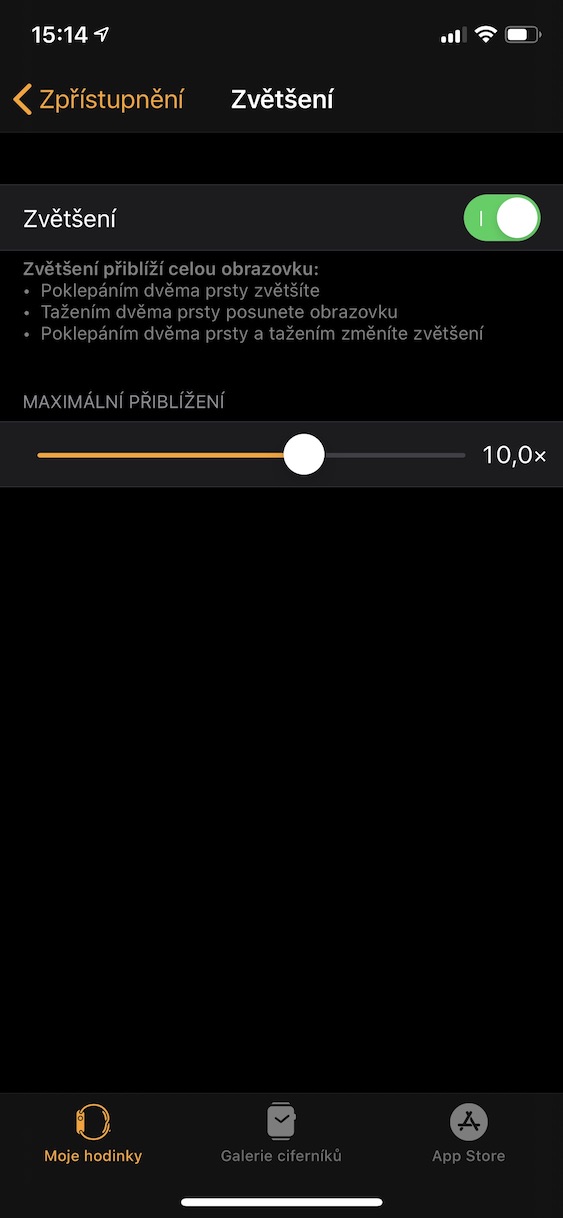
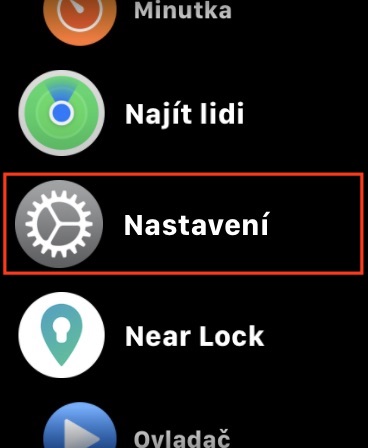
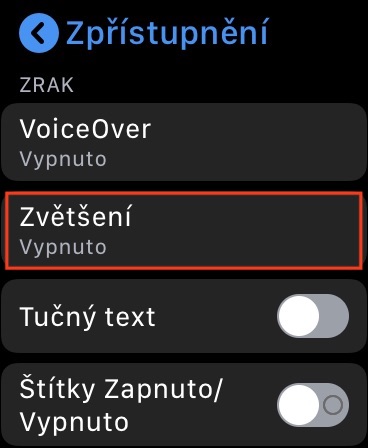
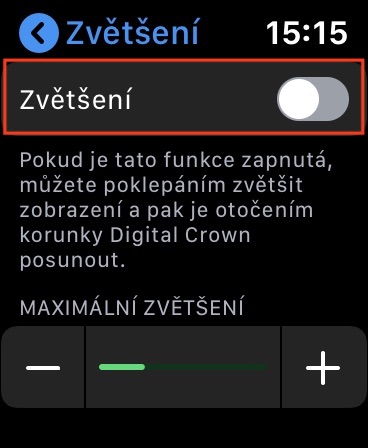
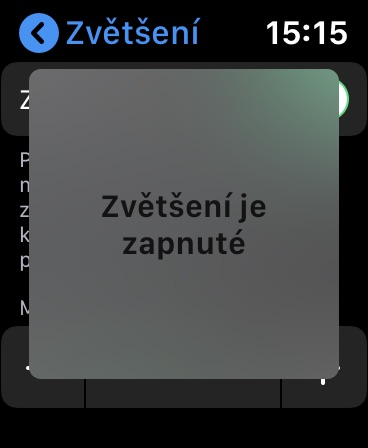
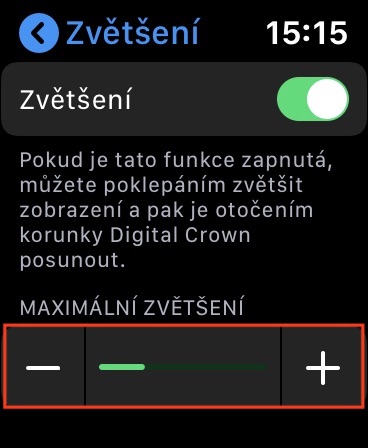
 ບິນທົ່ວໂລກກັບ Apple
ບິນທົ່ວໂລກກັບ Apple